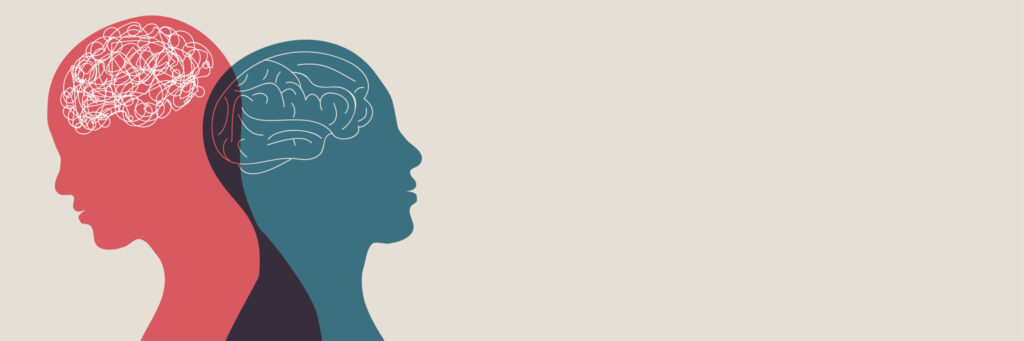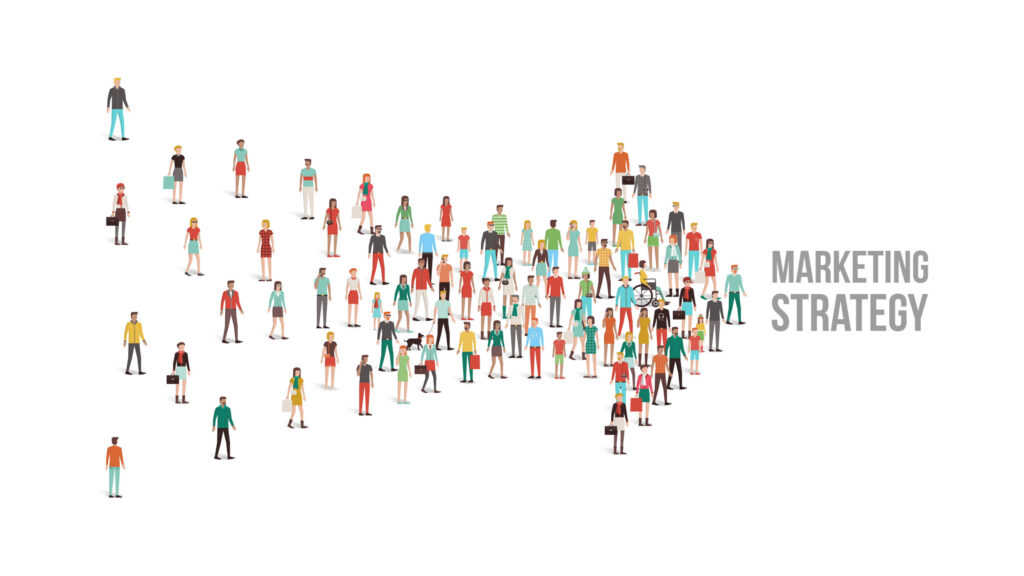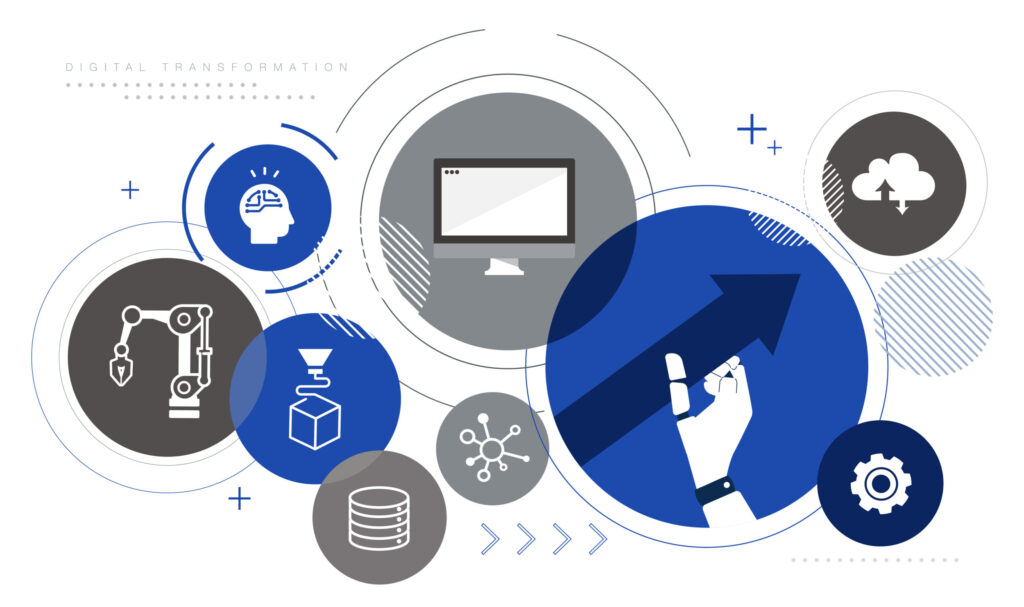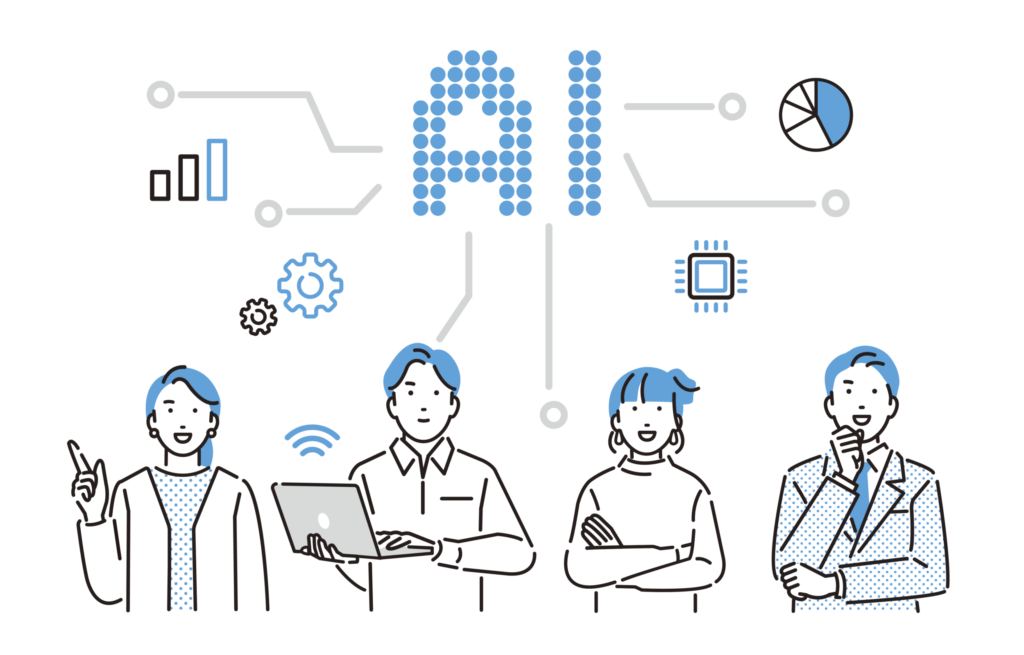GA4で使える探索レポートテンプレートと分析手法の種類を紹介

目次
- 1 GA4の探索(Explore)機能とは何か?基本概要とUAとの違いを解説
- 2 GA4の探索レポートの使い方とレポート作成の手順ガイド
- 3 探索レポート画面の構成要素と各項目の役割について理解する
- 4 GA4で使える探索レポートテンプレートと分析手法の種類を紹介
- 5 自由形式テンプレートで作成するカスタムレポートの実践例と操作方法
- 6 経路データ探索テンプレートを使ったユーザー動線分析の具体的手順
- 7 セグメント・ディメンション・指標の追加と設定方法
- 8 探索レポートの可視化(表・グラフ)のカスタマイズ方法
- 9 よく使う分析(ランディングページ・ユーザー属性など)
- 10 データ探索活用時の注意点・よくある失敗例
GA4の探索(Explore)機能とは何か?基本概要とUAとの違いを解説
Googleアナリティクス4(GA4)の探索(Explore)機能は、従来のユニバーサルアナリティクス(UA)では提供されていなかった、高度で柔軟なデータ分析を可能にするツールです。標準レポートでは得られない詳細かつ自由な視点でユーザー行動を分析できるのが特長であり、カスタマイズ性の高い分析レポートを作成できます。たとえばユーザーの行動経路やファネル分析、セグメント別の比較なども視覚的に表現できるため、マーケティング施策の効果検証や改善提案に役立ちます。UA時代ではスプレッドシート等への書き出しが必要だった分析も、GA4ではGUI上で完結できます。このように、Explore機能はデジタルマーケターやアナリストにとって極めて重要なツールであり、GA4を最大限に活用するためには習得が必須です。
GA4の探索機能とは何か?全体像と役割について解説
探索(Explore)機能は、Googleアナリティクス4に搭載された高度な分析モジュールです。標準レポートでは捉えきれない行動の細部や傾向を発見するためのカスタム分析に特化しており、変数の組み合わせや可視化方法を自由に選べます。探索の画面は直感的に操作でき、複数のタブやセグメント、フィルタを活用して視点を切り替えながら深掘りできます。特定のユーザー群の離脱経路を探ったり、コンバージョン直前の行動パターンを特定したりと、目的に応じたレポートを即座に作成できるのが魅力です。また、Googleの強力なデータ収集基盤と連携して動作するため、リアルタイム性や信頼性も高く、施策判断の根拠を素早く得られる点も優れています。
ユニバーサルアナリティクスとの違いと進化した点
GA4の探索機能は、ユニバーサルアナリティクス(UA)時代には存在しなかった高度な分析ツールであり、両者には根本的な設計思想の違いがあります。UAはページビューを中心としたセッションベースの設計でしたが、GA4はイベントベースの設計に移行し、より柔軟で粒度の細かいデータ収集が可能になりました。この設計の違いにより、探索機能ではユーザー行動をイベント単位で追跡・分析できるようになり、例えば「購入完了イベントの前にどんな操作が行われたか」といった掘り下げも簡単に行えます。また、UI面でもカスタマイズ性が格段に向上しており、セグメントやディメンションの追加・編集が視覚的に行える点はUAにはなかった利点です。
探索機能で何ができるのか?主要な用途と活用シーン
探索機能を活用すれば、ユーザーの行動パターンやコンバージョン前後の動きを視覚的に分析できます。たとえば、ファネル探索では各ステップでの離脱率を可視化し、どのステップが障害となっているのかを明らかにできます。また、経路探索ではユーザーがどのようにWebサイト内を移動しているのかを経路図で表現でき、UX改善に役立ちます。他にも、セグメントの重複やコホート分析、ユーザーごとのライフサイクル分析などが可能です。さらに、仮説検証型の分析も得意としており、「特定チャネル経由の訪問者はどんな行動を取っているか」など、特定の視点から多角的に分析できます。マーケティング戦略立案やプロダクト改善など、幅広い場面で応用可能です。
GA4の標準レポートと探索レポートの違いを比較する
GA4には「標準レポート」と「探索レポート」の2つのレポート機能が存在しますが、それぞれの目的と特徴は大きく異なります。標準レポートは、アクセス数やイベント数などの基本的なデータを網羅的に表示するもので、GA4の初期設定で自動生成されるレポート群です。一方、探索レポートはユーザーが自由に設計できるレポートであり、特定の課題に対して深く分析したいときに活用されます。たとえば、特定セグメントのユーザーがどの経路でコンバージョンしたのかを知りたい場合は、探索機能で経路探索を使うのが適しています。つまり、標準レポートは全体把握用、探索レポートは詳細分析用という位置づけで使い分けるのが効果的です。
なぜ今Explore機能が注目されているのか?理由を解説
GA4の探索機能が注目されている背景には、企業のデジタル施策がより高度化し、個別のユーザー行動を深く分析するニーズが高まっていることが挙げられます。従来のUAでは、分析精度や操作性に限界があり、詳細なセグメント分析には外部ツールが必要なケースも多くありました。しかしGA4のExplore機能は、複雑な分析もノーコードで可能にし、内部チームでも自走可能な仕組みを提供します。また、機械学習との連携やBigQueryエクスポートとの併用により、今後の拡張性も非常に高い点も魅力です。DX推進やマーケティングROIの最大化を図る企業にとって、Exploreは不可欠な武器となりつつあります。
GA4の探索レポートの使い方とレポート作成の手順ガイド
GA4の探索レポートは、ユーザーの行動を詳細に分析するための強力なツールです。レポート作成は直感的なUIで進めることができ、分析の目的に合わせてテンプレートを選択し、変数やフィルタを自由にカスタマイズできます。探索レポートはGA4の「探索」メニューからアクセスでき、レポートの種類も豊富です。初めての方でも、自由形式や経路探索といったテンプレートを選ぶだけで、目的に応じたレポート作成が可能です。また、分析結果をリアルタイムに反映しながら作業できるため、施策改善のスピードも向上します。本セクションでは、探索レポートの基本的な作り方や設定手順を、初級者にも分かりやすく解説していきます。
探索レポート作成画面へのアクセス手順を画像付きで解説
探索レポートを作成するには、まずGA4の画面左側のメニューから「探索」を選択します。ここでは、保存された過去のレポート一覧とともに、新しいレポートを作成するためのテンプレート一覧が表示されます。自由形式・ファネル探索・経路探索などのテンプレートから用途に応じて選択し、「+新しい探索」または希望のテンプレートをクリックすることでレポート作成画面に入れます。画面が開くと、左に変数の設定エリア、中央にキャンバスエリア、右に表示形式の選択パネルがあり、構造も視覚的に分かりやすく設計されています。アクセス手順は非常にシンプルであり、導入障壁も低いため、GA4初心者でも気軽に操作を開始できます。
新しい探索レポートを開始するための基本操作の流れ
新規の探索レポートを開始するには、テンプレートを選んだあと、まずは「変数」のセクションで使用したいディメンションや指標を追加します。画面左側の「+」ボタンから候補を検索し、任意の項目を取り込むことができます。その後、「タブの設定」において、ドラッグ&ドロップでディメンションを行や列に設定し、指標を値に入れることで、レポートの形が構成されていきます。必要に応じてセグメントを追加し、ユーザー属性や行動ごとにデータを絞り込むことも可能です。初回の設定では多くの選択肢に戸惑うかもしれませんが、基本は「何を比較したいか」に応じて変数を整理することがポイントです。操作の流れに慣れれば、非常に柔軟なレポート作成が可能になります。
変数やタブを使った基本的なレポート構築のステップ
探索レポートの構築では、「変数」と「タブの設定」が重要な要素です。変数エリアでは、分析に使うディメンション(例:ページタイトル、チャネル)や指標(例:イベント数、コンバージョン率)を定義します。定義された変数は、タブ設定エリアでドラッグ&ドロップにより表やグラフに反映されます。タブは複数作成できるため、「全体分析」「セグメント別分析」など用途に応じた切り替えが可能です。また、セグメントやフィルタ機能も併用すれば、たとえば「新規ユーザーのみ」や「特定のチャネル経由の訪問者」だけに絞った分析も実現できます。各タブに異なる視点を持たせることで、多角的な分析が可能となり、ビジネス課題への洞察が深まります。
作成した探索レポートを保存・共有・再利用する方法
探索レポートを一度作成したら、それを保存・共有・再利用することができます。レポートの右上にある「保存」ボタンをクリックすることで、現在の設定状態がGA4内に保存され、次回以降もすぐに同じレポートを開くことが可能です。また、共有機能を使えば、同一プロパティにアクセスできる他のユーザーとレポート内容を共有することができます。さらに、レポートの設定をテンプレートとして再利用することで、異なるセグメントやディメンションに対して同じ構成のレポートを効率的に展開できます。保存時の命名規則や権限設定にも注意を払えば、チーム全体で一貫した分析基盤を維持でき、業務効率の向上にもつながります。
初心者がつまずきやすい設定ポイントとその回避策
GA4の探索レポートは自由度が高い反面、初心者にとっては設定項目の多さが障壁となることがあります。特に多いのは、「ディメンションと指標の違いが分からず誤って設定してしまう」「意図したデータが表示されない」といったケースです。これらは、使用するデータの型(カテゴリデータか数値か)を理解することで回避できます。また、タブの設定で何も表示されない場合は、行・列・値に変数が正しく設定されているか確認する必要があります。さらに、複数のフィルタやセグメントを重ねすぎると、データが絞り込まれすぎて表示がゼロになることもあります。まずはシンプルな構成からスタートし、徐々に項目を追加するのが成功の鍵です。
探索レポート画面の構成要素と各項目の役割について理解する
GA4の探索レポート画面は、柔軟かつ高機能な分析を直感的に実行できるよう設計されています。画面は主に3つのエリアに分かれており、左側の「変数エリア」、中央の「タブ設定エリア」、右側の「ビジュアリゼーションエリア」があります。変数エリアでは、使用するディメンションや指標、セグメントを定義し、それをタブ設定にドラッグ&ドロップすることで、カスタムレポートを作成できます。また、フィルタ機能を活用することで、特定条件のユーザーだけに絞った分析も可能です。各要素は相互に連携しており、データの構成と表示形式を自在に組み替えることができる点が、Explore機能の大きな魅力となっています。この構成を理解することが、精度の高い分析への第一歩です。
左側に表示される変数セクションの役割と編集方法
探索レポート画面の左側にある「変数セクション」では、レポートに使用するセグメント・ディメンション・指標を事前に定義します。変数を直接レポートに配置するのではなく、まずここに取り込み、それをタブ設定エリアで活用するという設計です。+ボタンから新しい変数を追加でき、名前で検索することで目的の項目を素早く見つけることが可能です。追加した変数は自由形式や経路探索などの各テンプレートで再利用できます。また、ここで定義した内容はレポート全体に適用されるため、分析の出発点として非常に重要です。分析の目的に応じて、どのディメンションや指標を使うかを事前に整理しておくことで、レポートの精度と操作効率が大きく向上します。
タブ設定と複数タブの切り替え・用途の違いを解説
探索レポートでは、1つのレポート内に複数の「タブ」を作成でき、それぞれ異なる分析視点を持たせることが可能です。たとえば「全体アクセス分析」「セグメント別比較」「コンバージョンファネル」など、目的ごとにタブを分けておけば、1つの探索内で多角的な視点からの分析が可能になります。タブ設定では、左側の変数から必要な項目をドラッグ&ドロップし、「行」「列」「値」などの要素に配置します。さらに、各タブごとに異なるビジュアリゼーションを選ぶこともできるため、棒グラフと表、経路図などを組み合わせて、視覚的に分かりやすい構成が可能です。タブの切り替えもワンクリックで行えるため、複雑なレポートでも使い勝手がよく、視点の整理に役立ちます。
セグメント・ディメンション・指標の配置と違い
探索レポートでは、分析対象の視点を定める「セグメント」、分類の軸となる「ディメンション」、数値的な計測指標を示す「指標」を適切に組み合わせることが重要です。セグメントは「新規ユーザー」や「モバイル利用者」など、ユーザー属性や条件によって対象範囲を限定する機能です。ディメンションは「チャネル」「ページタイトル」「地域」などの分類軸であり、レポートの行や列に設定することでデータを分類・整理できます。指標は「セッション数」「イベント数」「コンバージョン率」などの数値で、ディメンションと組み合わせて具体的な傾向を把握できます。この3つの要素を理解し、目的に応じた配置を行うことで、分析の意図に即したレポートが実現できます。
キャンバスエリアでのデータ表現と表示方法の選択
探索レポートの中央にある「キャンバスエリア」は、設定した変数の内容をもとにレポートが視覚的に出力される領域です。ここに表示される内容は、タブ設定で配置した行・列・値やフィルタの影響を受けて変化し、表形式・円グラフ・棒グラフ・線グラフ・経路図など、さまざまなビジュアリゼーションを用いて表現されます。ビジュアリゼーションは右側の表示設定エリアから簡単に切り替えることができ、データの特性や伝えたい意図に応じて最適な形式を選ぶことが重要です。また、表示内容はリアルタイムに更新されるため、設定を変更しながら分析を進める柔軟性も備えています。キャンバスの活用により、数字だけでは気づけない傾向や関係性が直感的に見えるようになります。
フィルタ設定による対象データの絞り込み方法と活用法
フィルタ設定を活用することで、探索レポートの分析対象を特定の条件に絞ることが可能です。たとえば「参照元がGoogleのセッションのみ」「地域が日本に限定」など、細かい条件を設定することで、より目的に合った分析が実現します。フィルタはタブごとに個別に設定でき、複数のフィルタを組み合わせることで複雑な条件にも対応できます。設定は変数エリアからフィルタ項目を追加し、条件を指定するだけで反映されます。また、フィルタを変更するとキャンバスの表示も即座に変わるため、比較分析を行う際にも便利です。誤解を避けるためにも、フィルタを使用する際は必ず条件の確認と記録を行う習慣をつけると、再現性の高い分析が可能になります。
GA4で使える探索レポートテンプレートと分析手法の種類を紹介
GA4の探索(Explore)機能では、あらかじめ用意された複数のテンプレートを利用することで、目的に応じた高度な分析をスムーズに行えます。これらのテンプレートには、「自由形式」「ファネル探索」「経路探索」「セグメントの重複」「コホート探索」などがあります。各テンプレートには特定の分析目的があり、例えば「自由形式」では表やグラフで多様な視点からの比較が可能で、「ファネル探索」ではユーザーの離脱ポイントを特定できます。テンプレートを活用することで、分析の再現性や効率性が高まり、社内での共有もしやすくなります。本章では、それぞれのテンプレートの特徴と活用シーンを紹介し、使い分けのポイントを解説していきます。
自由形式テンプレートの概要と基本的な活用シーン
自由形式テンプレートは、探索機能の中で最も柔軟性が高く、汎用的に利用されるテンプレートです。ディメンションや指標、セグメントを組み合わせることで、複雑なクロス集計や傾向分析が可能になります。たとえば、「チャネル別のコンバージョン率」や「ユーザー属性ごとのセッション数」など、特定の切り口からデータを掘り下げて見るのに最適です。自由形式では表、棒グラフ、円グラフ、散布図など、さまざまなビジュアリゼーションを選べるため、目的や受け手に応じて分かりやすい表現を追求できます。また、セグメントやフィルタと組み合わせることで、特定の条件を満たすユーザー群に絞った分析も容易です。初学者から上級者まで幅広く活用される、最初に覚えるべきテンプレートです。
ファネルデータ探索でユーザーの離脱ポイントを分析
ファネルデータ探索テンプレートは、ユーザーが特定のゴール(例:購入完了)に至るまでに踏むステップを可視化し、どこで離脱しているかを分析するために最適です。典型的な使用例としては、「商品詳細閲覧 → カート投入 → 購入完了」という3ステップのコンバージョンファネルを作成し、各ステップの通過率と離脱率を確認できます。ファネルは順序付きステップとして設定されるため、ユーザーの行動フローを論理的に追うことができます。離脱率が高いステップを特定すれば、UXの改善やコンテンツの最適化につなげることができ、Eコマースに限らず、資料請求フォームや会員登録など幅広いシナリオで活用できます。施策の効果検証にも役立つ分析手法です。
経路データ探索でユーザー行動の流れを可視化する方法
経路データ探索テンプレートでは、ユーザーがWebサイトやアプリ内でどのような行動経路をたどったかを視覚的に分析できます。このテンプレートでは「始点」を起点として、ユーザーが次にどの画面やイベントに遷移したかが階層的に表示され、離脱や分岐のポイントも一目で確認できます。たとえば、トップページから多くのユーザーがどのランディングページに進み、どこで離脱したかを把握することが可能です。UIの改善ポイントやナビゲーション設計の見直しなど、ユーザビリティ向上のヒントを得ることができます。また、セグメントごとに経路を比較することで、新規ユーザーとリピーターの違いを可視化するなど、行動パターンの違いを明確に把握できる点も大きなメリットです。
セグメントの重複を分析できる重複セグメント手法とは
重複セグメント探索テンプレートは、複数のセグメントにまたがるユーザーの重複状況を視覚化できる分析手法です。たとえば「モバイルユーザー」「購入ユーザー」「再訪問ユーザー」といったセグメントを設定した場合、これらの重複関係をVenn図のような形式で表示できます。これにより、どのセグメントに属するユーザーが多いか、どの属性が掛け合わされているかを一目で確認できます。マーケティング施策のターゲティングやパーソナライズ戦略を立てるうえで、ユーザーの重複性を理解することは非常に重要です。また、新たなインサイトの発見にもつながり、従来の単一セグメント分析では見逃されていた関連性を明らかにすることが可能です。
ユーザーのライフサイクルを追跡するコホート探索の魅力
コホート探索テンプレートは、ユーザーを「初回イベントの発生時点」でグループ化し、その後の行動を時系列で追跡する分析方法です。たとえば、ある週に初めてサイトを訪れたユーザーが、その後何週間にわたって再訪問や購入行動を継続しているかを可視化できます。ユーザーのリテンション(維持率)や定着率を測るのに非常に有効であり、リピーター獲得の施策効果やライフタイムバリュー(LTV)を評価するうえで欠かせない手法です。特にアプリ運営やサブスクリプションビジネスなど、継続利用が重要な業態では活用頻度が高いです。タイムスパンを変更することで、日次・週次・月次といった粒度で分析できる点も柔軟で、長期的なユーザー関係の把握に役立ちます。
自由形式テンプレートで作成するカスタムレポートの実践例と操作方法
GA4の探索機能の中で最も柔軟性があり、幅広い用途に対応できるのが「自由形式」テンプレートです。このテンプレートでは、任意のセグメント・ディメンション・指標を組み合わせて、表形式やグラフ形式のレポートを構築できます。例えば「チャネル別のコンバージョン数」「デバイス別のセッション数」「ページタイトルごとのエンゲージメント時間」など、具体的なビジネスニーズに応じたカスタムレポートが簡単に作成可能です。また、フィルタやソート機能を活用すれば、特定の条件に絞った詳細分析もできます。本章では、自由形式テンプレートを活用した実践的な分析例とその操作手順を、わかりやすく解説していきます。
自由形式テンプレートを使うメリットと特徴を理解する
自由形式テンプレートは、探索レポートの中でも特にカスタマイズ性に優れており、分析者が必要とする任意の視点からデータを設計・出力できる点が大きな特徴です。標準レポートでは表現できない複雑なクロス集計や、ディメンションと指標の自由な組み合わせが可能なため、企業ごとのユニークなKPIのモニタリングにも適しています。また、表示形式も豊富で、棒グラフ、円グラフ、表、散布図、ピボットテーブルなどから選択できるため、視覚的に分かりやすいレポートを作成できます。操作に慣れることで、分析の柔軟性が飛躍的に高まり、スピーディな意思決定にも貢献します。マーケティングやプロダクト開発など、データをベースに改善を行うあらゆる現場で重宝されています。
ドラッグ&ドロップによるディメンションと指標の配置法
自由形式テンプレートの操作は非常に直感的で、画面左の「変数」エリアから必要なディメンションや指標を「タブ設定」にドラッグ&ドロップするだけでレポートを構成できます。たとえば、「行」にはページタイトルや参照元などのディメンションを、「値」にはイベント数やコンバージョン数などの指標を設定すれば、一覧形式の表が自動生成されます。また、「列」や「ブレイクダウン」にディメンションを追加することで、クロス集計や多次元的な分析も可能です。この自由な構成により、分析者が見たい観点に合わせてレポートを即座に切り替えられます。設定内容は即時反映されるため、仮説に応じて何度でも構成を変えて試行錯誤できるのも、このテンプレートの大きな強みです。
表・円グラフ・棒グラフの切り替えと視覚的工夫の例
自由形式テンプレートでは、レポートの表示形式を表だけでなく、円グラフや棒グラフ、散布図などに切り替えることが可能です。視覚的な表現を活用することで、データの傾向や比較関係がより直感的に把握しやすくなります。たとえば、チャネル別のセッション数を円グラフで表示すれば、全体に占める割合を一目で理解できますし、時系列のコンバージョン数を棒グラフで表せば増減の推移が明瞭になります。表示形式は右上の「ビジュアリゼーション」メニューから簡単に変更可能で、用途や受け手に合わせて柔軟に調整できます。また、色分けやラベル表示のカスタマイズもできるため、レポートの可読性や説得力を高めるための工夫も容易です。
セグメントごとの比較分析で見える顧客傾向の発見
自由形式テンプレートでは、異なるセグメントを並べて比較することで、ユーザー属性や行動の違いを明確に可視化できます。たとえば「モバイルユーザー」と「PCユーザー」のセッションあたりの平均イベント数や、「新規ユーザー」と「リピーター」のコンバージョン率を比較することで、デバイスやリテンションに関する重要な示唆を得ることが可能です。これにより、どのセグメントが成果に貢献しているのか、逆に改善が必要なセグメントはどれかを一目で把握できます。セグメントの追加は変数セクションから行い、各タブにドラッグ&ドロップするだけで適用されます。仮説検証やターゲティング精度の向上など、データドリブンな戦略立案において極めて有効な手法です。
よくある設定ミスと修正のポイントをケース別に解説
自由形式テンプレートは柔軟な一方で、設定ミスによるデータ誤解が起こりやすい点にも注意が必要です。代表的な誤りとしては、「値」セクションに数値ではなくディメンションを入れてしまい、レポートが正しく表示されないケースや、セグメントの設定条件が曖昧で、意図しないユーザー層を分析してしまうケースなどがあります。また、フィルタの重ねがけによってデータが極端に絞られてしまい、結果が空になるという問題もあります。こうしたミスを防ぐには、最初はシンプルな構成で作成し、徐々に条件を追加していくアプローチが有効です。また、表示がおかしいと感じたら、変数・タブ・フィルタの各設定を1つずつ検証することで、正しい表示に戻すことができます。
経路データ探索テンプレートを使ったユーザー動線分析の具体的手順
GA4の「経路データ探索」テンプレートは、ユーザーがどのような流れでWebサイトやアプリを操作しているかを視覚的に把握するための強力な分析手法です。ページ遷移やイベント発生の順序、特定の始点からの分岐・離脱ポイントをツリー構造で表示することで、ユーザー動線の全体像と問題点を明確にします。従来の標準レポートでは見えにくかった、行動の前後関係や分岐率を直感的に理解できる点が大きなメリットです。とくにコンバージョンまでの動線を改善したい場合や、特定のページからの離脱率が高い場合などに有効です。本章では、このテンプレートを活用するための設定手順や分析のコツ、改善への応用例について詳しく解説していきます。
経路データ探索の構造と始点・終点設定の基本ルール
経路データ探索では、「始点」となるイベントやページを指定することで、そこからのユーザー行動の流れを分析します。始点には「session_start」や「page_view」、「特定のカスタムイベント」などを指定でき、それを基準にユーザーがどのようにサイト内を移動しているかが表示されます。分析の構造はツリービューで、横軸にステップ数、縦軸に分岐先が展開される形です。また、終点を意図的に設定することも可能で、コンバージョンイベントや離脱地点などを明確に確認できます。ステップ数の最大表示は最大10ステップまでで、ユーザーの深い遷移も追跡可能です。構造を理解し、分析対象を絞ることで、より効率的に動線の課題を抽出できます。
ユーザーの行動経路を可視化するための設定手順
経路データ探索を作成するには、まずGA4の探索画面から「経路データ探索」テンプレートを選択します。続いて、「始点を追加」をクリックして、分析の起点としたいイベントやページビューを選びます。たとえば「page_view」や「session_start」を始点に設定すると、ユーザーが最初に訪れたページやイベントから次に何をしたかが視覚化されます。その後、「次のステップを追加」により、ユーザーの行動がどのように枝分かれしていったかをツリー状に展開できます。分析を深めたい場合は、セグメントを適用して特定ユーザー群の動線を抽出したり、フィルタを設定して特定のチャネルやデバイスに絞るとより精度の高い考察が可能になります。こうした手順を踏むことで、ユーザーのリアルな動きを明確に把握できます。
離脱が多いページや分岐点の見つけ方と対処のヒント
経路データ探索の大きなメリットは、ユーザーがどのステップで離脱しているかを視覚的に確認できる点です。たとえば、あるページやイベントで次の行動に進むユーザーが著しく少ない場合、それは離脱ポイントの可能性が高いと判断できます。特にステップごとの棒グラフが小さくなっている箇所は注目すべきです。こうした離脱ポイントが見つかった場合、そのページの読み込み速度、UI/UX、CTAボタンの配置などを見直すことで改善が図れます。また、意図しないページへの分岐が多い場合は、ナビゲーション構造やリンク設計に問題があるかもしれません。経路探索で得たデータをもとに、ABテストやヒートマップツールと組み合わせて検証を行うことで、離脱要因の特定と改善施策の実行がより効果的になります。
セグメント別での行動経路の違いを比較して分析する方法
セグメントを活用することで、ユーザー属性ごとの行動経路の違いを比較することができます。たとえば、「新規ユーザー」と「リピーター」ではサイト内の移動パターンが異なることが多く、それぞれに最適なUX設計が求められます。GA4の経路探索では、セグメントを設定した上で、複数の探索タブを作成し、それぞれのユーザー群ごとの動線を並列で可視化できます。こうすることで、特定のセグメントがどの経路でコンバージョンに至りやすいのか、あるいはどの段階で離脱しやすいのかを比較できます。セグメントはデバイス別・参照元別・地域別など、多様な切り口で設定できるため、より精緻なユーザー理解に役立ちます。この比較分析は、ターゲット別の改善施策の立案に直結します。
経路分析レポートを改善施策に結びつける具体例
経路データ探索で得られた洞察をもとに、具体的な改善施策へとつなげることが重要です。たとえば、購入ページ手前の離脱が多いことが判明した場合、フォームの入力項目を減らしたり、購入ボタンの配置やデザインを見直すことが改善策となります。また、特定のページから不自然な分岐が多い場合は、そのページのリンク構造や誘導バナーを見直す必要があります。さらに、初回訪問ユーザーがすぐに離脱しているようなケースでは、ランディングページの訴求力やファーストビューのデザインに問題がある可能性もあります。このように、経路分析で得た結果は、UI/UX、コンテンツ、マーケティング施策など多方面へのフィードバックが可能です。データをただ見るだけでなく、実行可能なアクションに変換することが鍵となります。
セグメント・ディメンション・指標の追加と設定方法
GA4の探索レポートで効果的な分析を行うには、「セグメント」「ディメンション」「指標」の3要素を正しく設定・活用することが非常に重要です。これらは探索レポートの骨格を成す要素であり、ユーザーの属性を分類したり、ページやイベントのカテゴリを分けたり、数値的な成果を示す指標を集計したりと、分析の視点を自在に構成できます。レポート画面の左側にある「変数」セクションでは、これらの要素を追加・管理でき、必要な項目は「+」ボタンから検索して取り込みます。本章では、これら3要素の意味と違い、追加方法、設定のコツをそれぞれ丁寧に解説し、探索レポートにおける基礎力の向上を目指します。
セグメントの作成とカスタマイズによるユーザー分類
セグメントとは、ユーザーを特定の条件で分類するための機能で、「モバイルから訪問したユーザー」「3回以上訪問したユーザー」「購入完了したユーザー」など、様々な視点からユーザー群を切り分けることができます。探索レポートでは、変数セクションから「+セグメントを追加」を選び、条件を指定することで新しいセグメントを作成できます。条件はプリセットの属性(デバイス、地域、年齢など)を使うことも、自社独自のカスタムイベントを使うことも可能です。また、セグメントは複数設定でき、並列で比較することで行動や成果の違いを分析できます。顧客の傾向やリテンションの差、コンバージョンへの影響などを明らかにするうえで、セグメントの活用は不可欠です。
よく使われるディメンション例と目的別活用方法
ディメンションとは、データを分類・グループ化するための属性情報で、「チャネル」「ページタイトル」「地域」「デバイスタイプ」などが代表的な例です。たとえば、「参照元チャネル別のユーザー数」を把握したり、「ページタイトルごとのエンゲージメント時間」を比較する際に利用されます。探索レポートでは、ディメンションを行や列、ブレイクダウンなどに配置して表形式やグラフに展開することで、視覚的に傾向を把握できます。目的に応じて適切なディメンションを選ぶことが重要で、マーケティング視点であればチャネルやキャンペーン名、UX改善視点であればページタイトルやスクロール深度などが有効です。分析内容に最適な分類軸を設定することが、良質なインサイトを得る第一歩となります。
指標の意味と選び方、ビジネス目標との関連性
指標(Metric)は、ユーザー行動を数値で評価するための要素であり、「セッション数」「コンバージョン数」「エンゲージメント率」「平均滞在時間」などがあります。指標はディメンションと組み合わせてレポートに配置され、特定のグループにおける成果や傾向を定量的に把握する役割を果たします。たとえば、「チャネル別のコンバージョン率」を見ることで、どの流入経路が最も成果につながっているかを定量的に評価できます。指標の選定には、ビジネス目標との整合性が不可欠で、例えばECサイトであれば購入完了率、メディアサイトであれば平均滞在時間など、目的に応じた指標を選びましょう。GA4では標準指標のほか、カスタム指標も追加でき、分析の柔軟性がさらに高まっています。
+ボタンを使った変数追加とその挙動の注意点
探索レポートにおいて、ディメンションや指標、セグメントを追加する際には、画面左側の「変数」セクションにある「+」ボタンを活用します。このボタンを押すと、使用可能な変数の一覧が表示され、検索によって目的の項目を素早く見つけて追加できます。ただし注意点として、追加された変数はレポートに自動で反映されるわけではなく、「タブ設定」で実際に配置して初めて表示されます。また、一部の変数はテンプレートによって利用できる位置が制限されていたり、フィルタやセグメントと競合してレポートが空になる場合があります。そのため、変数の追加後は必ずレポート画面で挙動を確認し、不具合がないか検証する習慣を持つことが大切です。目的に応じて、必要最低限の変数からスタートするのが安全です。
高度な設定を使った絞り込みと深掘り分析の手法
探索レポートでは、変数やフィルタ機能を活用することで、単なる表示にとどまらず、対象データの絞り込みや条件付きの深掘り分析が可能です。たとえば、「イベント名がpurchaseで、チャネルがOrganic Searchのセッションだけを抽出する」といった条件を指定することで、特定の施策の成果を正確に把握できます。また、複数のセグメントを比較しながら、特定の属性が成果にどう影響するかを検証することもできます。さらに、カスタムディメンションや指標を使えば、自社固有のビジネスKPIを設定し、それを軸に分析することも可能です。こうした高度な設定を組み合わせて活用することで、表層的な数値だけでなく、根本的な要因やインサイトに迫ることができます。
探索レポートの可視化(表・グラフ)のカスタマイズ方法
GA4の探索レポートでは、集計したデータを表やグラフとして可視化することで、情報の伝達力や理解度を大きく高めることができます。単なる数値の羅列よりも、視覚的に整理されたデータは、傾向や異常値、変化の兆しを直感的に把握しやすくなります。探索では自由形式をはじめとするテンプレートにおいて、「表」「棒グラフ」「円グラフ」「線グラフ」「散布図」などの形式を選択でき、用途に応じた最適なビジュアライズが可能です。また、グラフの色分けやラベルの表示、フィルタやセグメントによる構成変更も柔軟に行えます。本章では、探索レポートにおける可視化の基本と、見やすく訴求力の高いレポートを作成するためのコツを具体的に解説します。
表・円・棒・線グラフの切り替えと使い分けのコツ
探索レポートでは、レポート内容に応じて適切なグラフ形式を選択することが重要です。「表」は数値を細かく比較したいときに便利で、ディメンションと指標を組み合わせてクロス集計する場合によく使われます。「円グラフ」は構成比の可視化に適しており、たとえばチャネル別のユーザー割合など全体に占める比率を示すときに効果的です。「棒グラフ」は項目ごとの数値を比較しやすく、月別コンバージョン数やセグメントごとの成果比較などに有効です。「線グラフ」は時系列の推移を確認するのに最適で、アクセス数やエンゲージメントの変化を視覚的に把握できます。探索画面の右側の「ビジュアリゼーション」パネルで、いつでも簡単に表示形式を切り替えることができます。
レポートの視覚的訴求力を高める色とラベルの調整
レポートの可読性や訴求力を向上させるには、色彩やラベルの使い方も重要なポイントです。探索レポートでは、自動で配色される色分けのほか、ラベルのオンオフやカスタム設定による視覚調整が可能です。例えば、棒グラフや円グラフにおいては、色のコントラストを活かすことでカテゴリーごとの違いを明確に表現できます。また、ラベルを表示すれば、グラフ内に数値や項目名が直接表示され、情報の解釈がスムーズになります。特にプレゼン資料や報告書用のレポートでは、不要な情報は省き、強調したい部分を目立たせるレイアウトを意識すると効果的です。視覚的に整理されたレポートは、専門知識のない関係者にも内容を伝えやすく、意思決定を支援する力を高めます。
カスタマイズ済みレポートの保存とテンプレート化方法
カスタマイズしたレポートは、再利用やチームでの共有を目的として保存・テンプレート化することが可能です。探索レポートの右上にある「保存」ボタンをクリックすることで、現在の設定状態をGA4内に保存できます。保存時には名称を明確にし、対象セグメントや分析目的をタイトルやメモに記載しておくと、後から見返した際に便利です。また、同じ構成をベースに異なる条件で再利用したい場合は、保存済みレポートを複製し、セグメントやフィルタだけを変更することで、テンプレートとして使い回すことができます。これにより、定期的なモニタリングや部門間のレポート共有が効率的になり、分析業務の標準化・自動化が促進されます。
指標のソートやフィルタによる見やすさの向上法
多くのデータが含まれる探索レポートでは、指標のソートやフィルタを活用することで、視認性と分析の効率を大きく向上させることができます。たとえば「コンバージョン数が多い順」「エンゲージメント率が低い順」など、目的に応じた並び替えを行うことで、優先的に見るべきデータを一目で把握できます。ソートは表の列ヘッダーをクリックするだけで簡単に設定でき、昇順・降順の切り替えも直感的です。また、フィルタ機能を用いることで、特定の条件を満たすデータだけを表示できるため、レポートの過剰な情報をカットし、分析の焦点を明確にすることができます。特に複数セグメントを比較する際などには、フィルタによる対象絞り込みが効果を発揮します。
プレゼン資料にも活用できるビジュアライズの工夫
探索レポートは社内外のプレゼン資料や報告書に活用することも多く、ビジュアライズの工夫によって説得力のある資料作成が可能となります。グラフの色調を統一してブランドイメージに合わせたり、ラベルや注釈を付けて視聴者が理解しやすいように整理することで、資料の完成度が一段と高まります。また、レポートは画像としてダウンロードしたり、PDFやスライドに貼り付ける形で外部出力することもできます。その際には、文字サイズや余白の調整など、見栄えに関わる要素にも配慮しましょう。重要な部分は赤や太字で強調するなど、データストーリーを視覚的に伝えることが、見る側の理解や共感を得るための鍵になります。
よく使う分析(ランディングページ・ユーザー属性など)
GA4の探索レポートでは、日々の運用や改善活動に活かしやすい定番の分析パターンがいくつか存在します。特に「ランディングページ別の分析」「チャネル別の効果測定」「デバイスや地域などの属性分析」「ユーザー行動の経路可視化」「イベント別のエンゲージメント分析」などは、多くの業種やサイトで共通して活用される代表的な使い方です。これらの分析を定型的に実施することで、ユーザー傾向の把握、改善ポイントの特定、施策評価の精度が大きく向上します。GA4探索機能では、これらをテンプレートベースまたは自由形式で構築でき、繰り返しの利用にも適しています。本章では、汎用性の高い分析パターンを5つ紹介し、それぞれの目的と手順、活用例を詳しく解説します。
ランディングページ別のユーザー傾向を分析する方法
ランディングページ分析は、ユーザーが最初に訪れたページごとの傾向を把握するための基本的かつ重要な分析手法です。GA4では「page_location」や「landing_page+」のディメンションを用いて、自由形式レポートを作成し、各ランディングページごとのセッション数、直帰率、平均エンゲージメント時間などの指標を一覧表示できます。これにより、どのページがトラフィックを集めているか、どのページからの離脱が多いかを可視化でき、UI/UX改善やコンテンツ強化の優先順位を決める判断材料になります。また、チャネルやユーザー属性別にセグメントを分けることで、「検索流入ユーザーはどのLPから来ているか」「モバイルユーザーの初回ページはどこか」といった掘り下げも可能です。
チャネル別の成果比較でマーケ施策の効果を評価
流入チャネル別の分析は、SEO、広告、SNSなど各マーケティング施策のパフォーマンスを比較評価するのに非常に有効です。GA4では「session_source」「session_medium」などのディメンションを使い、チャネルごとのセッション数・CV数・コンバージョン率・収益などを比較できます。探索レポートの自由形式テンプレートを使えば、表や棒グラフ形式で成果を一目で把握でき、月別に推移を見たり、前月比を算出したりすることも可能です。また、チャネル別の成果をデバイスや地域と組み合わせることで、「モバイル×広告」「オーガニック×関東圏」といった複合視点での最適化も進められます。費用対効果を正確に評価し、PDCAを回すための必須分析です。
デバイス別や地域別のアクセス傾向とUI改善への応用
ユーザーの利用環境を把握することは、サイトやアプリのUI/UX改善に欠かせません。GA4では「device_category」や「country」「region」などのディメンションを活用して、デバイス別・地域別のセッション数、直帰率、エンゲージメント時間などを比較できます。たとえば、モバイルユーザーで直帰率が高いページがあれば、モバイル表示時のレイアウトや速度、操作性に課題があるかもしれません。地域別に見ることで、特定地域からのアクセス増減や、キャンペーン効果の地域差も把握できます。こうした視点から分析を行うことで、端末ごと・エリアごとのUI最適化やローカライズ施策に具体的な改善指針を与えることが可能となり、全体のユーザー体験を底上げできます。
ユーザー属性別(年齢・性別等)のパフォーマンス分析
GA4では、Googleシグナルを有効にすることで、ユーザーの年齢や性別といった属性データを取得し、分析に活用できます。「age」「gender」などのディメンションを用いることで、各属性ごとのセッション数、エンゲージメント、CV数などを比較可能です。たとえば「18-24歳の女性ユーザーはコンバージョン率が高い」といった傾向が見られれば、その層に向けた広告・LP最適化が有効となります。また、属性とチャネル・デバイス・ランディングページを掛け合わせることで、より精緻なセグメント分析が可能となり、パーソナライズ施策やリターゲティングの精度を高められます。プライバシーに配慮しつつ、戦略立案の根拠となる重要な視点です。
イベント別に見たユーザーのエンゲージメントの違い
GA4のイベントベースの設計により、「scroll」「video_start」「add_to_cart」など任意のイベントを軸にユーザーのエンゲージメントを評価することが可能です。自由形式テンプレートでイベント名をディメンション、エンゲージメント時間や平均セッション時間などを指標として配置することで、各イベントの貢献度を可視化できます。さらに、セグメント機能を併用すれば「購入ユーザーのイベント傾向」「離脱ユーザーの最終イベント」など、より行動に直結した分析が可能になります。このような分析により、重要なイベントの見直しや、成果に結びつきやすいイベントの強化といった改善施策の立案が可能になります。イベントごとの価値を把握することは、UX設計や機能改善に大きく貢献します。
データ探索活用時の注意点・よくある失敗例
GA4の探索機能は強力なカスタム分析ツールでありながら、柔軟性の高さゆえに注意すべきポイントも多く存在します。ディメンションや指標の誤設定、過剰なフィルタによる表示ゼロ、データの誤解釈、共有方法のミスなど、現場でよくあるトラブルは、知識と意識の差で回避可能です。特に初心者にとっては、「正しくデータを読めているつもりで実は誤っている」という状態が起きやすく、それが施策の方向性を誤らせるリスクにもつながります。本章では、探索レポートを活用する際に気をつけるべきポイントや、ありがちな失敗の具体例、それらを未然に防ぐための対策やチェックポイントを解説し、確実で信頼性の高いデータ分析を実現するための知見を提供します。
数値の誤認を招くグラフ・指標設定ミスの典型パターン
探索レポートでありがちな失敗の一つに、「数値の誤解釈」があります。たとえば、「イベント数」と「セッション数」の違いを理解していないまま分析を進めてしまうと、ユーザーの行動が実態よりも多く見積もられてしまうことがあります。また、「ユニークユーザー」と「トータルイベント」のように集計単位の異なる指標を比較することも誤認のもとになります。さらに、表示形式を棒グラフや円グラフに切り替えた際に、スケールやソートの設定を正しく行わないことで、誤った印象を与える視覚表現になってしまうこともあります。これらを防ぐには、指標の定義を事前に理解し、何を示す数値かを確認したうえで設定・分析を行うことが不可欠です。
セグメント設定による対象ユーザーの誤抽出事例
セグメント機能は強力である反面、設定ミスにより意図しないユーザー群を分析してしまうケースがしばしば発生します。たとえば「コンバージョンユーザー」というセグメントを作成する際、正確なイベントや条件を指定しなかった場合、実際にはコンバージョンしていないユーザーまで含まれてしまうことがあります。また、セッションベースの条件とユーザーベースの条件を混同して設定すると、レポートに整合性のないデータが現れる可能性もあります。さらに複数セグメントを併用する際には、重複や矛盾のチェックが必要です。これらの問題を防ぐには、セグメント作成時に条件を明示し、実際の数値と照合しながら妥当性を検証することが重要です。テスト的に小規模で試す手法も有効です。
共有・エクスポート時に起きるデータ漏れの回避法
探索レポートをチーム内やクライアントに共有する際、設定の不備や操作ミスにより意図せぬデータ漏れや誤解が生じるケースがあります。たとえば、フィルタを適用したまま保存せずにPDFエクスポートを行った場合、表示されるデータと実際の集計がずれていることに気づかないことがあります。また、カスタムディメンションが設定されたレポートを他ユーザーと共有しても、相手の環境に同じ設定がなければ正しく表示されないケースもあります。共有前には必ずプレビューで確認し、エクスポートする場合はフィルタやセグメントの条件が明示されるよう、メモ欄などを活用しましょう。加えて、定期レポートの場合はテンプレートの複製や命名規則の徹底も効果的です。
探索レポートと標準レポートの誤用に注意すべき理由
GA4には「標準レポート」と「探索レポート」が存在しますが、それぞれの役割や目的を理解せずに使い分けを誤ると、分析の精度や効率が大きく損なわれます。標準レポートは概要把握やトレンド確認に適しており、定型的な分析項目がまとめられています。一方で、探索レポートは仮説検証や詳細なユーザー行動の分析に向いており、自由な設定が可能です。たとえば「全体のチャネル別流入傾向」を見たいときに探索を使うと、かえって手間が増えてしまうことがあります。また、探索でしか取得できない深い分析を標準レポートで探そうとして時間を浪費する例も見られます。用途と特性を理解し、目的に応じて使い分ける意識が重要です。
組織で共有する場合の権限設定と操作ミスの防止策
探索レポートは個人の分析用途だけでなく、チームでの共有・運用に活用されることも多くなっています。その際に重要なのが、権限の設定と操作ミスの防止です。GA4では、プロパティごとに編集・閲覧の権限が分かれており、誤って編集権限を付与すると、他ユーザーがレポートを意図せず変更・削除してしまうリスクがあります。共有用には「閲覧のみ」の権限を基本とし、テンプレートや元データは編集可能な別コピーとして保管する運用がおすすめです。また、共有時にはレポート名やメモに分析意図や注意点を明記しておくことで、誤解を防ぎやすくなります。運用ルールやレポート命名規則を組織内で統一しておくことも、再現性の高い分析体制を構築する鍵となります。